Sketchup Travando: Como deixar seu Projeto Leve
Sketchup travando? Está com dificuldades para modelar seus projetos por conta disso? Veja agora algumas dicas que demorei anos para aprender e irei te ensinar neste artigo.
Segue o tutorial em vídeo aula:
Segue o tutorial em texto:
Sketchup travando: Desempenho
Antes de começar a pensar em renderizar, você deve cuidar muito bem da sua modelagem, para isso deixe sua maquete limpa de coisas que não serão mais usadas, como planta baixa, blocos inúteis, etc.;
Sketchup travando: Grupos
Modele sempre separando por grupos, como grupo do telhado, grupo das soleiras, grupo do piso e etc., pois caso você precise fazer alguma modificação no seu projeto, será mais fácil com os grupos separados.
Sketchup travando: Faces branca e azuis
Não use a face azul para texturizar, use sempre a face branca, a face azul poderá causar problemas na hora da renderização, para saber se você aplicou texturas em alguma face azul, basta clicar na opção Monocromático, que se encontra na barra de Estilos do seu Sketchup.
Caso haja alguma face azul em sem projeto, basta clicar em cima dela e selecionar a opção Inverter Faces, feito isso volte para opção sombra na barra de estilos.
Se a sua barra de estilos não esta aparecendo, clique em visualizar, selecione a opção Barra de ferramentas e verifique se a ferramenta Estilos esta habilitada, caso não estiver, basta habilitá-la e clicar para fechar.
Sketchup travando: Bordas
O Plugin Round Corner te permite a arredondar as bordas de seus blocos, lhes trazendo mais refinamento e realismo. Para usa-lo basta selecionar o seu objeto e clicar em algumas das três opções que o Round Corner lhe oferece, ele te permite fazer bordas redondas ou bordas chanfradas. Caso você não o tenha instalado basta procura-lo na loja de extensões de sua preferencia, é gratuito.
Sketchup travando: Perfil
Uma das opções que ira deixar o seu Sketchup mais leve é ir em Estilos, Editar e desabilite a opção Perfis, fazendo isso a sua maquete eletrônica estará bem mais leve para manipulação e renderização.
Sketchup travando: Dicas Extras
1° Dica: Use Atalhos
Com os atalhos, você pode simplificar ações através sem ter que clicar, economizando tempo e garantindo uma praticidade.
Clique em Janela, Preferências, Atalhos. Para criar um atalho basta digitar a ação em Filtrar, digita a letra de representação em digitar atalho, aperte na tecla + para adicionar e aperte em ok.
Como exemplo, a ação (Mover).
2° Dica: Finalização de Projetos
Essa dica te ajudará a fazer cortes, fachadas e plantas de cobertura, facilitando a sua finalização dos projetos.
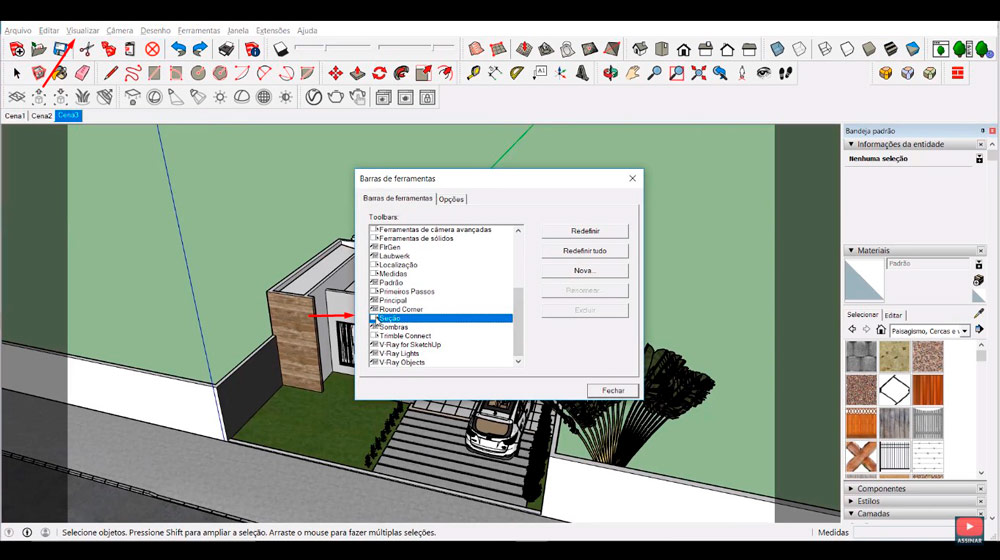
Depois é só usar o plano de seção para fazer os cortes, e se for fazer uma planta de cobertura, a projeção paralela tem que estar ligada.
Porque é necessária a projeção paralela? Por que ela trás uma visão 2D do projeto.
3° Dica: Aceleração por hardware
Muito simples e fácil, para habilitar essa função, basta ir a Janela, preferências, OpenGL.
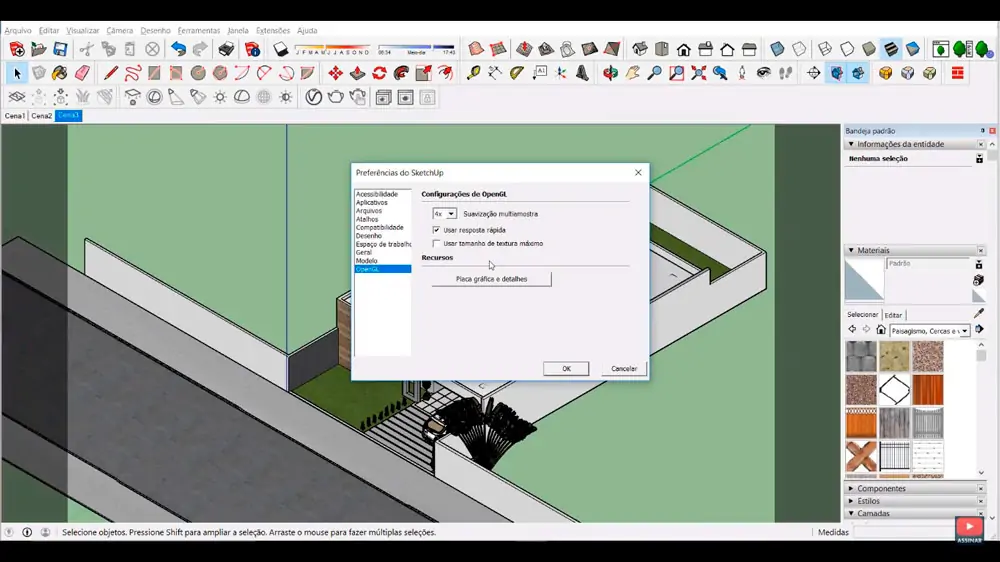
4° Dica: Purge
A função do Purge é eliminar sujeiras, muito fácil de usar. Clique em Janela, informações do modelo, Estatísticas, clique em Eliminar os não usados e Corrigir os problemas, ok.
Com muita praticidade é eliminado toda a sujeira e também corrige todos os problemas encontrados no projeto.
5° Dica: Layers
A Layers permitem você selecionar muitos objetos, como exemplo a vegetação, selecionando todas em uma só Layer.
Assim é possível ocultar todas automaticamente, deixando o seu Sketchup mais leve, usando também as divisões de cenas.
Vale a pena criar Layers de vários objetos do seu projeto, tornando um projeto leve.
6° Dica: Templates
Para criar um modelo padrão para o seu Template é muito fácil, basta você excluir tudo o que tiver no seu modelo do Sketchup.
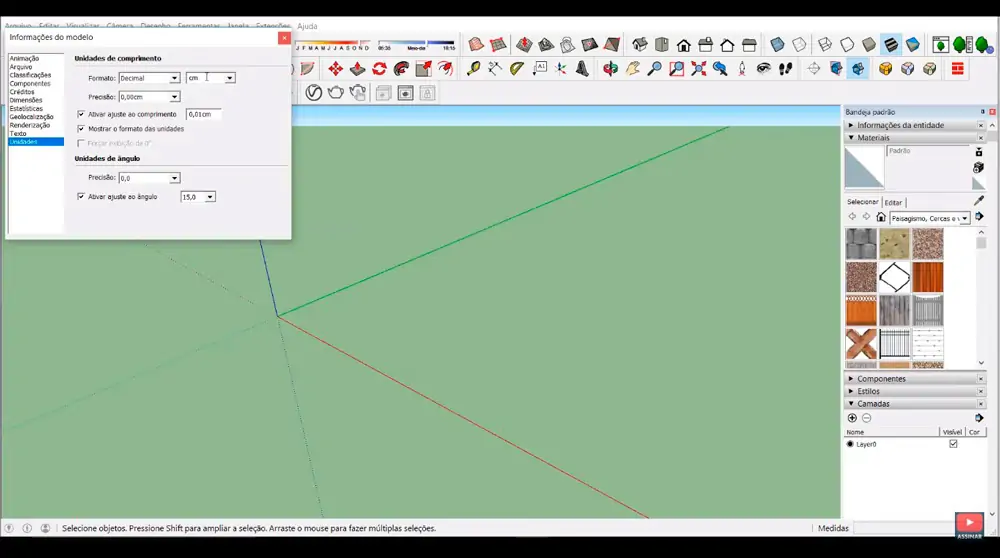
Para ficar como modelo padrão, clique em Arquivo, salvar como modelo, preencha o nome do modelo, selecione em Definir como modelo padrão, e clique em Salvar.
7° Dica: Plugins
É possível instalar plugins no Sketchup, eles deixarão o seu trabalho mais fácil e rápido, como exemplo o CleanUp. Clique em Extensões, CleanUp, Clean With Last Settings.
Esse plugin faz a função do Purge em forma de plugin, ou seja, ele faz a limpeza geral do projeto. Como mostra a imagem acima.
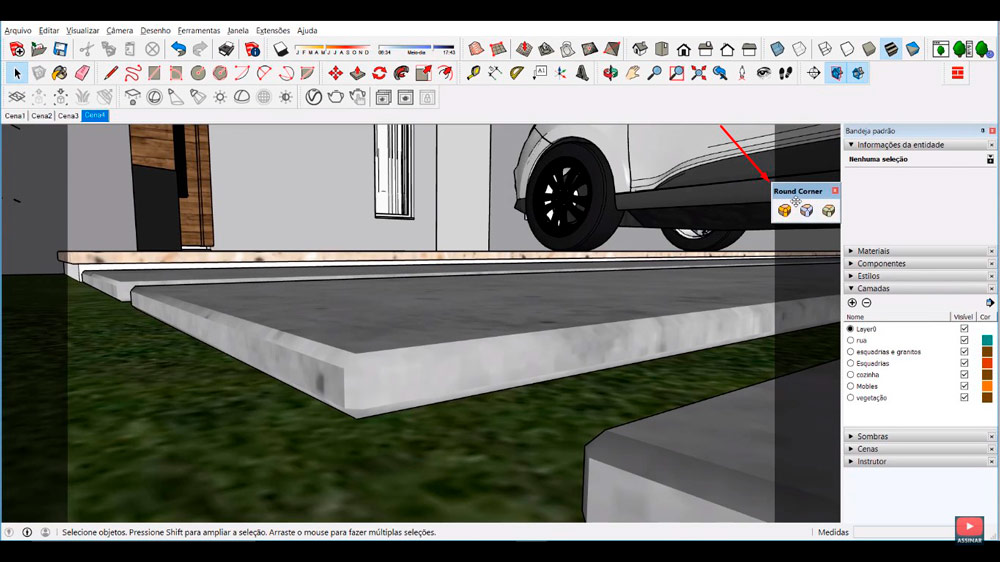
8° Dica: Sketchup 64bits
Para utilizar essa dica primeiro clique em Ajuda, Sobre o Sketchup, se o seu Windows for 64-bit, baixe a versão do programa em 64-bit.
Para descobrir se o seu Windows é 64-bit, basta clicar no botão direito em cima do Meu computador, propriedades, e verifique se o seu é 32-bit ou 64-bit. Como mostra a imagem abaixo.
Sketchup travando: Otimize sua placa de vídeo
Se a sua placa de vídeo for da NVIDIA, você pode configurá-la de forma que use o máximo de desempenho no seu projeto, veja como fazer:
Curso Online de Sketchup e Layout
Aprenda desenhar no Sketchup e criar Detalhamentos Automáticos dos seus projetos no Layout, do início ao fim, de modo rápido e fácil, alcance reconhecimento e seja bem pago por isso.
Aprenda em até 7 dias, economize tempo e dinheiro, capacite-se para o mercado de trabalho com nosso Método exclusivo passo a passo do básico ao avançado, mesmo que você nunca tenha desenhado um projeto na sua vida.
Conheça: https://arquitetoleandroamaral.com/curso-de-sketchup-e-layout/
Conclusão
Acabamos de ver como melhorar o desempenho do seu Sketchup com algumas ferramentas, nos próximos tutoriais iremos aprender mais afundo sobre cada uma dessas opções, agora é só por em pratica tudo o que aprendeu e começar a projetar.

Sou Leandro Amaral, técnico eletrotécnico desde 2011, professor de cursos online desde 2013 e arquiteto desde 2016. Assim como apresentar projetos de qualidade mudou a minha vida, acredito realmente que pode mudar outras e desse modo quero compartilhar isso com o maior número de pessoas possível. Ensino meus alunos a despertarem seu potencial máximo na arte chamada Arquitetura. Junte-se a nós. CAU (Registro no Conselho de Arquitetura e Urbanismo): A117921-7.


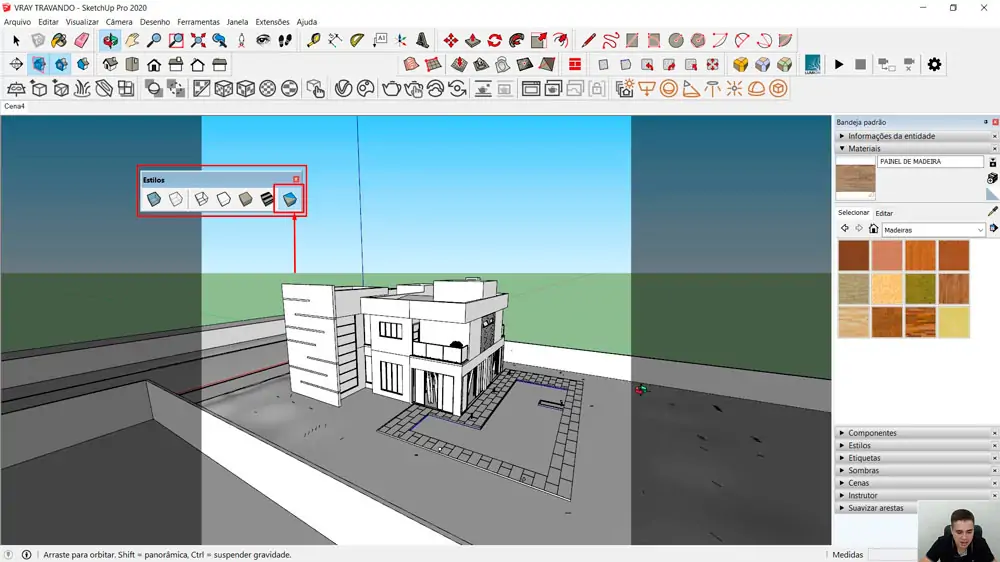
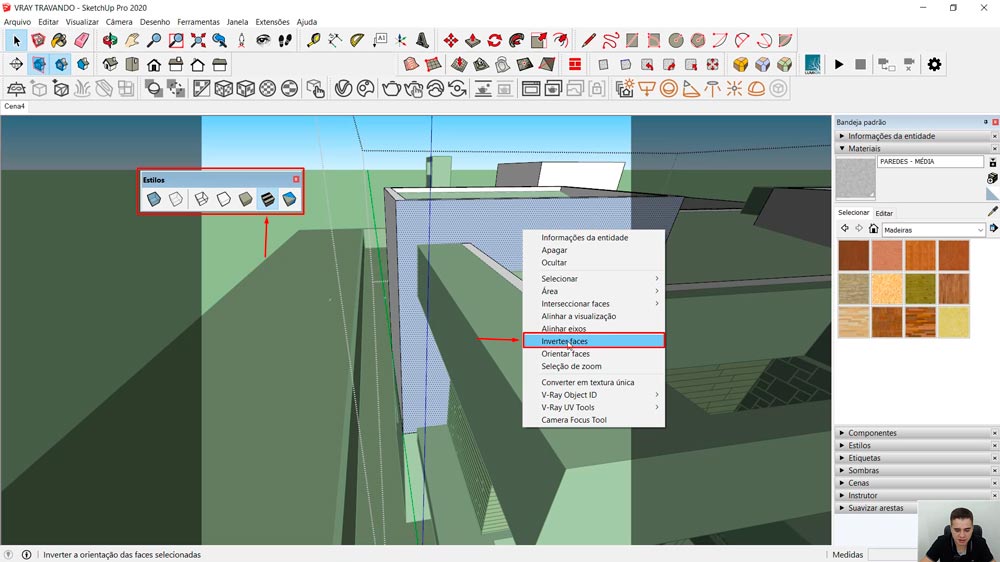

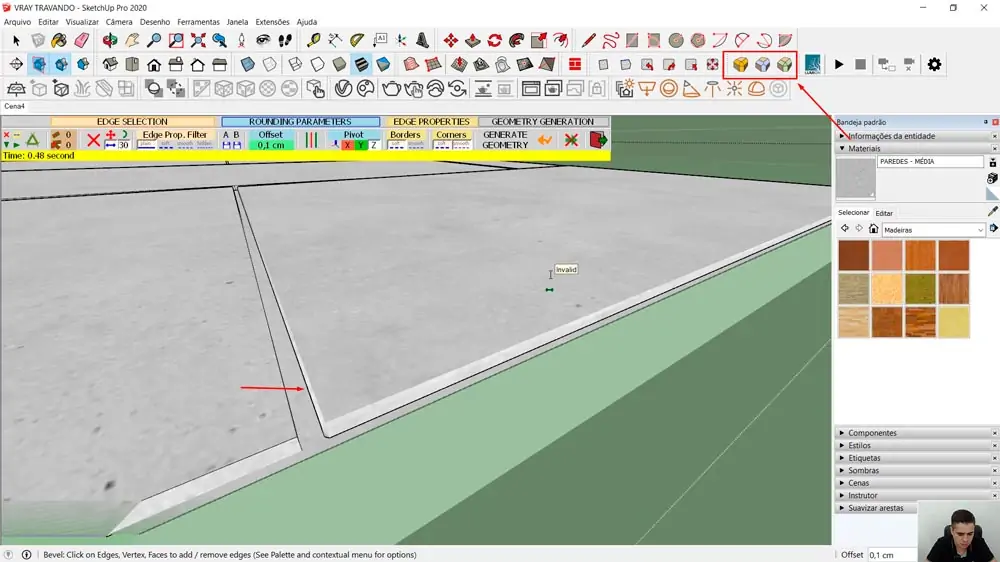
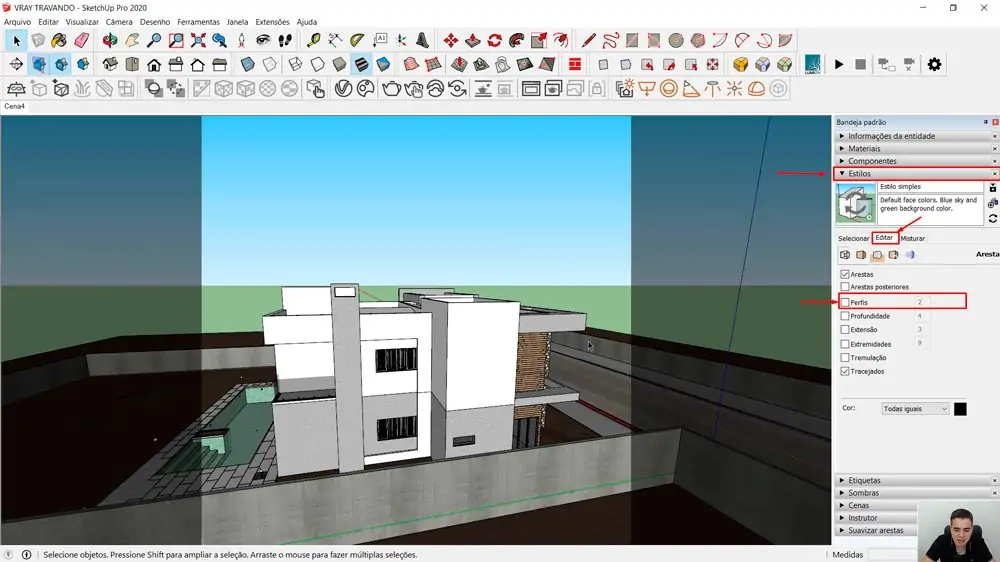
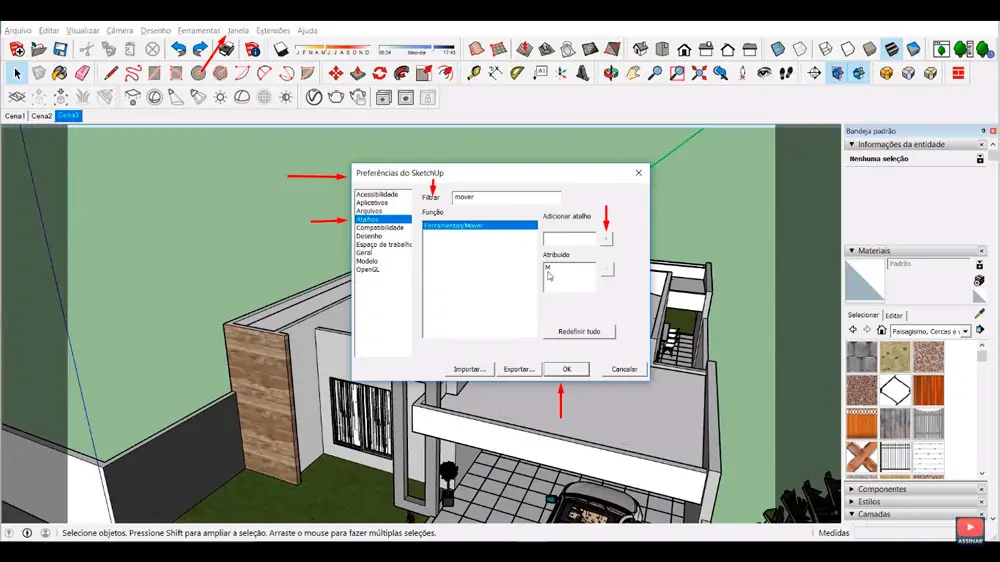
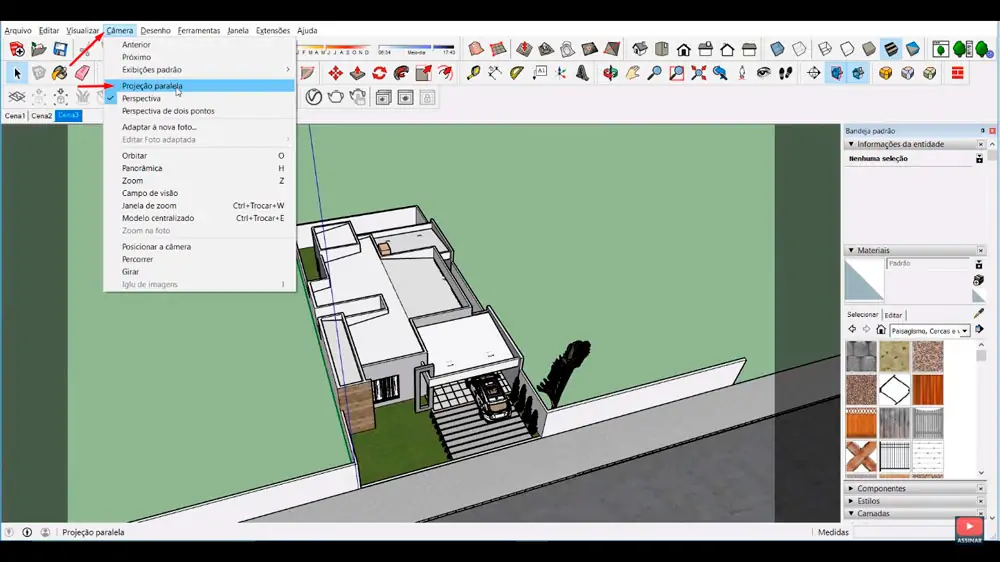
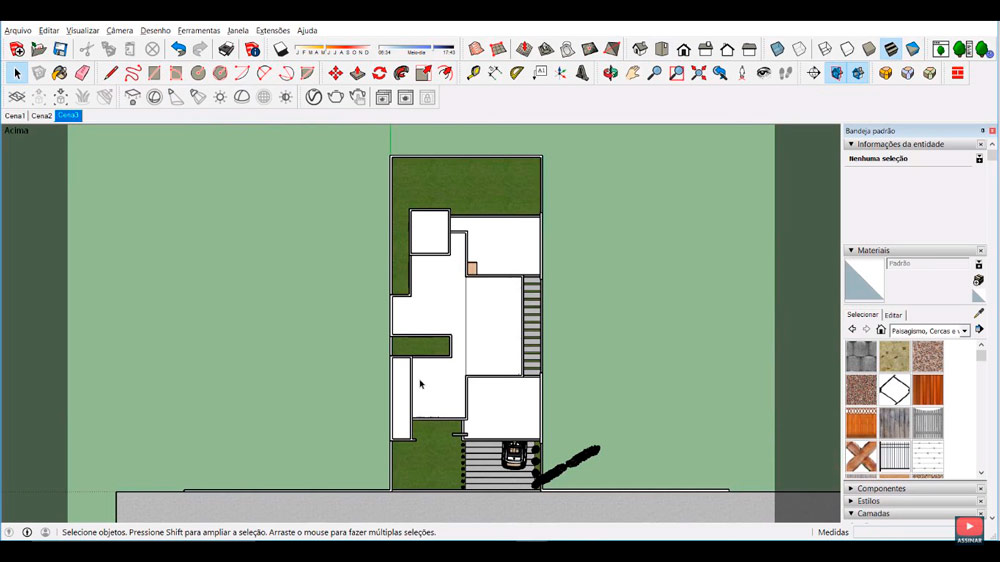
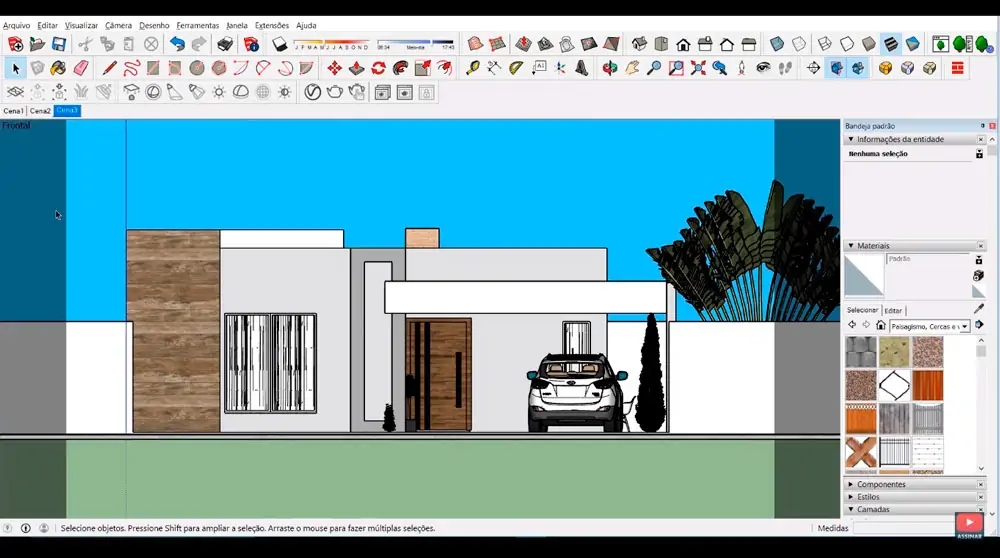
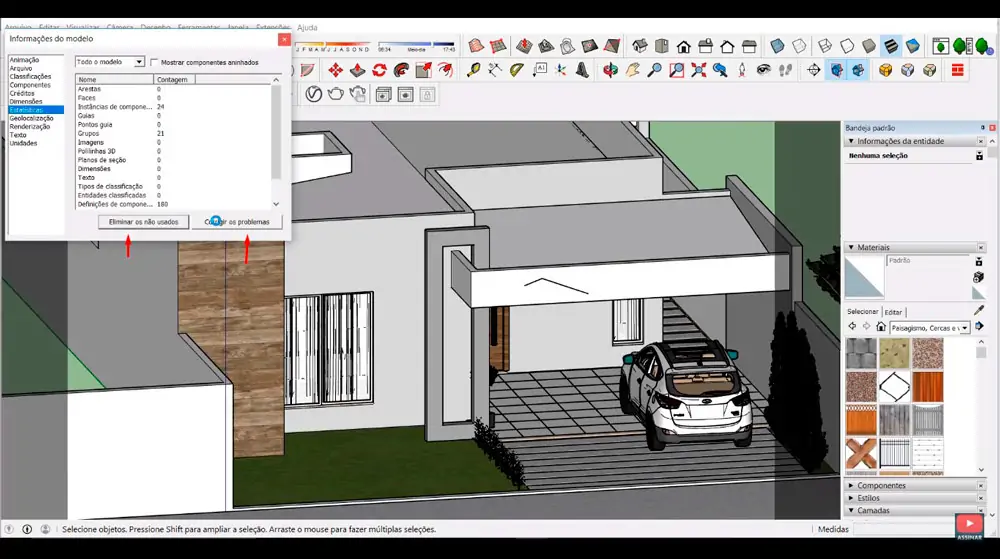
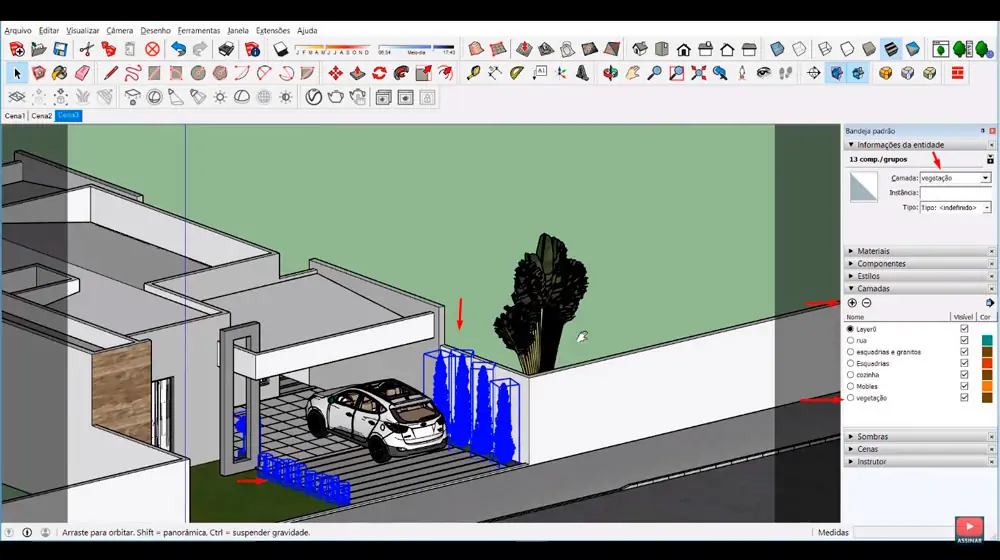
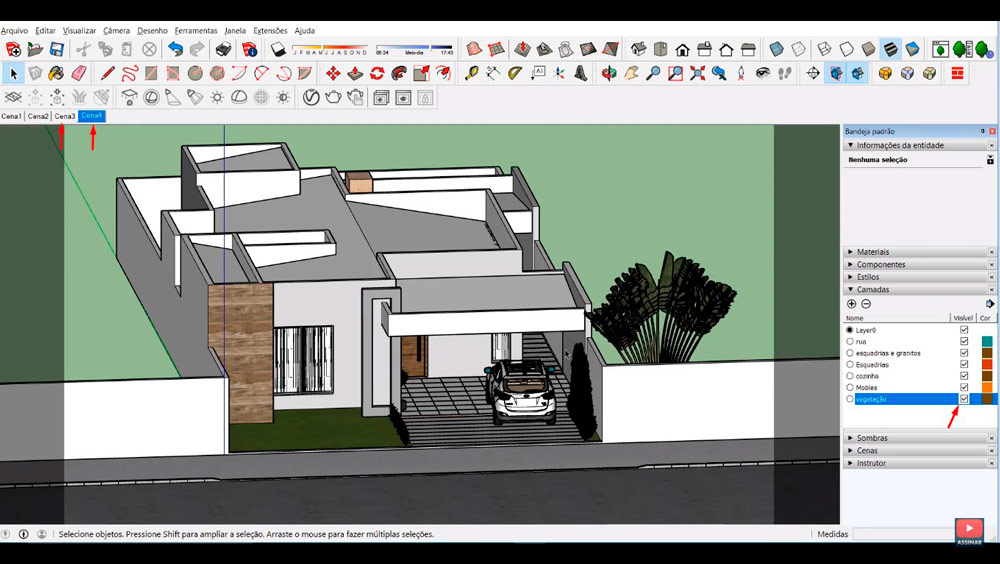
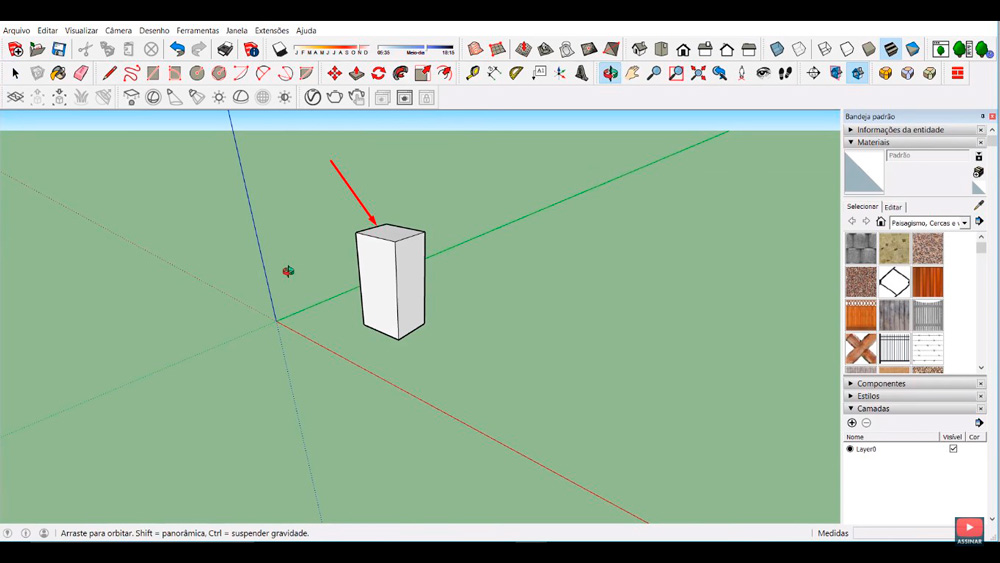
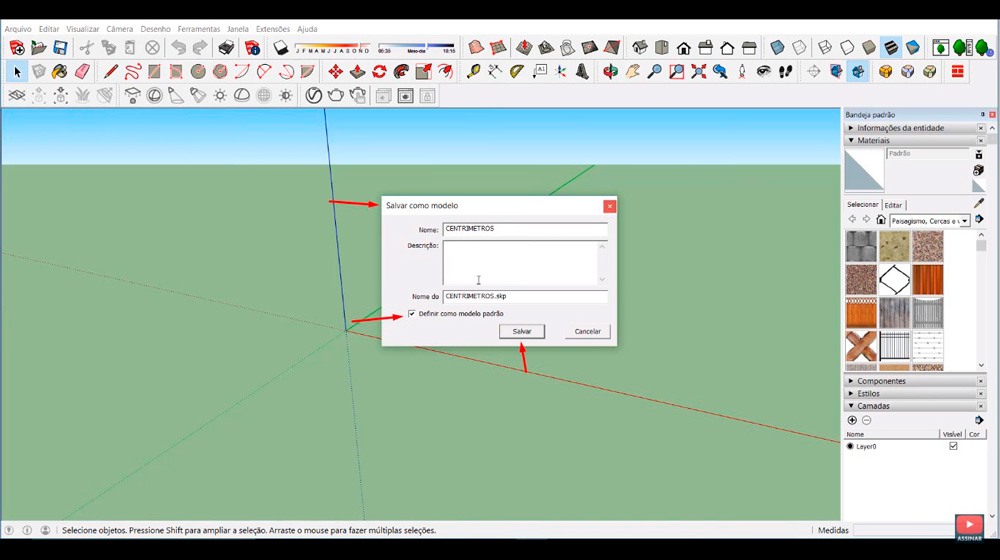
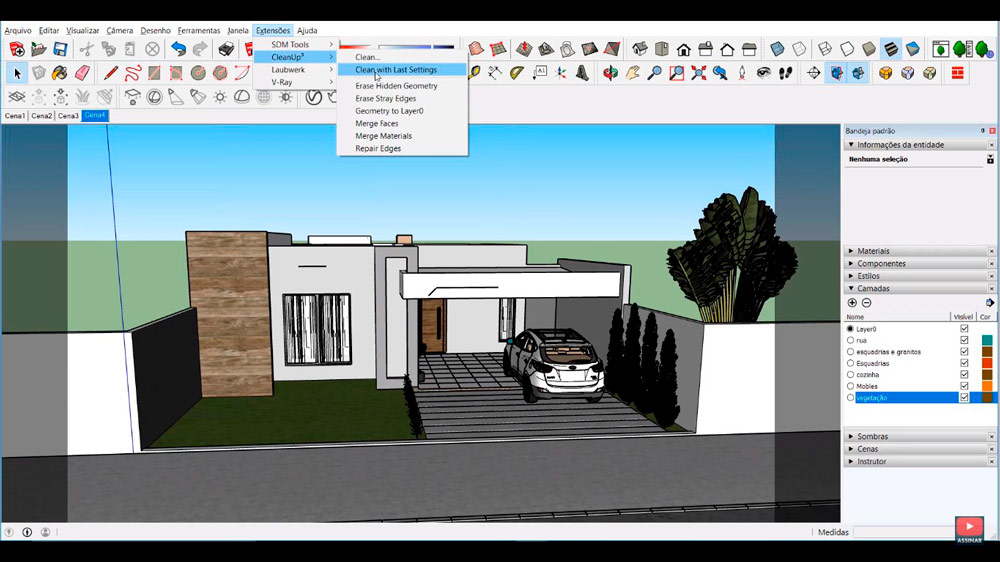
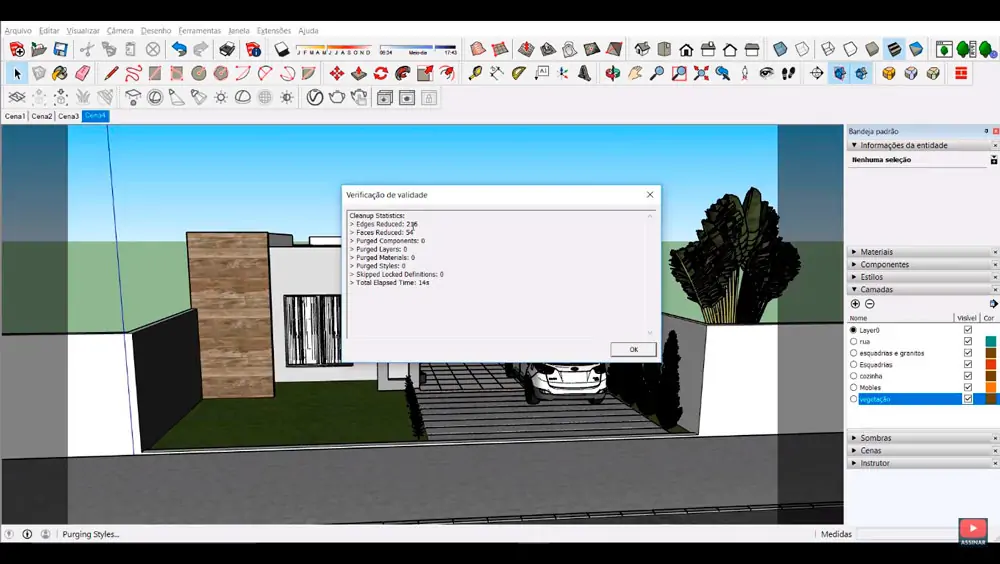
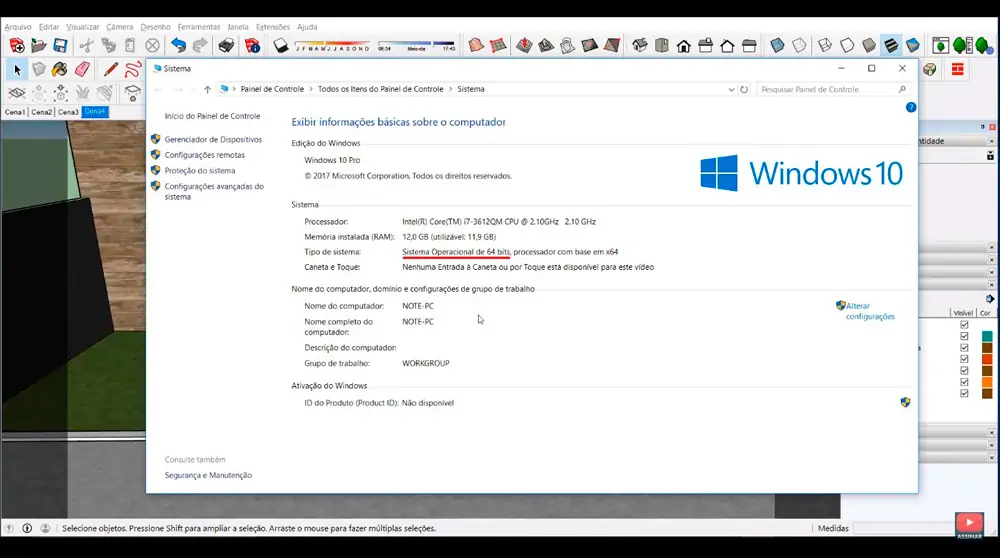

![Lumion Lento e Travando: [4 POSSÍVEIS SOLUÇÕES] lumion lento e travando](https://arquitetoleandroamaral.com/wp-content/uploads/2020/12/lumion-lento-e-travando-150x150.jpg)







1 Comentário
Adorei as dicas! Obrigada!!
Deixe um comentário